发布时间:2020-04-02 15: 26: 40
“一键清理”的功能既可以帮助用户快速地清理电脑,也能帮助用户快速上手电脑的清理工作。对于很多用户来说,“一键清理”功能已经成为他们平常清理电脑的首选功能。
CCleaner(Windows系统)电脑清理软件作为一款专业的电脑清理软件,既配备了专业级别的自定义清理功能,也为用户提供了更为方便的一键清理功能。该一键清理功能不仅能快速清理“垃圾”文件,还能为用户提供分析结果,供用户进一步判断文件的可用性,防止误删。
.png)
第一、一键清理功能
CCleaner电脑清理软件拥有完备的清理功能,无论是功能强大的自定义清理功能,还是简单容易上手的轻松清理功能,都能让用户获得更好的电脑清理体验。
我们如需开启CCleaner电脑清理软件的“一键清理”功能,只要单击软件左侧功能栏的“轻松清理”,即可进入“一键清理”的功能界面。
.png)
.png)
第二、分析结果
在使用CCleaner电脑清理软件的“一键清理”功能时,我们主要是用于清理电脑中的跟踪程序和一些“垃圾”文件。相比于“自定义清理”,“一键清理”使用起来更加方便快捷,适合日常的清理使用。
如下图所示,当我们开启“轻松清理”功能后,首先会获得一个关于当前电脑的跟踪程序、垃圾文件的分析报告。
.png)
第三、浏览分析结果
获得分析报告后,我们就可以逐一单击“查看跟踪程序”、“查看垃圾”来对分析结果进行更进一步的查看,从而决定是否删除这些文件。
.png)
.png)
第四、执行清理
完成了所有的设置后,我们就可以执行清理程序,让电脑变得焕然一新。
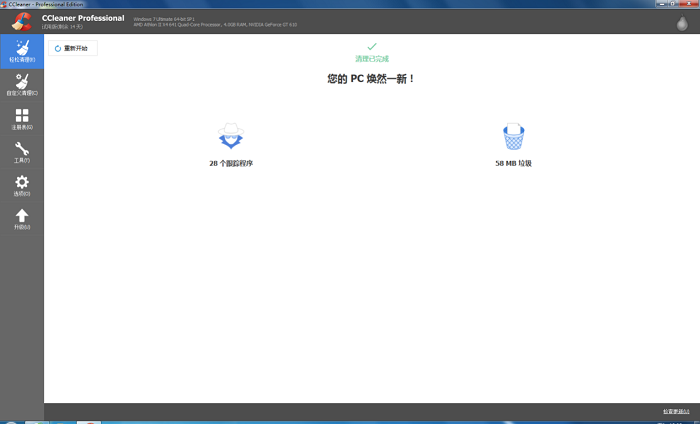
通过运用CCleaner电脑清理软件的定制化清理功能,我们能对电脑中的应用程序临时文件实现更加智能化的管理。不必担心电脑清理软件会将重要程序的临时文件清理掉,同时又能清理拥有较多临时文件的应用程序,如播放器,下载器等。
展开阅读全文
︾